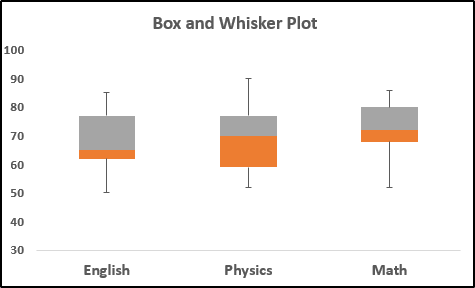Mundarija
Excel'dagi quti va mo'ylov syujeti tayinlangan ma'lumotlar to'plamining kvartillar, median va tashqi ko'rsatkichlarning taqsimlanishini ko'rsatadi. Ushbu maqola Excelda bir nechta seriyali quti va mo'ylovli syujetni qanday yaratishni ko'rsatib beradi. Ushbu maqolada siz quti va mo'ylovli uchastkaning tarkibiy qismlari va ularning afzalliklari haqida bilib olishingiz mumkin. Umid qilamanki, siz ushbu maqolani qiziqarli deb topasiz va ko'plab bilimlarga ega bo'lasiz.
Amaliyot kitobini yuklab oling
Quyidagi mashq kitobini yuklab oling.
Box and Whisker Plot Excel.xlsx
Quti va mo'ylov syujeti nima?
Ma'lumotlar to'plamining medianasini, kvartillarini va maksimal va min qiymatini tahlil qilish uchun quti va mo'ylovli chizma ishlatiladi. Quti va moʻylov syujeti ikkita komponentdan iborat: quti va moʻylov . To'rtburchaklar quti ma'lumotlar to'plamining Kvartillari va Mediani ni ifodalaydi. Pastki chiziq birinchi kvartilni, yuqori chiziq esa uchinchi kvartilni bildiradi. O'rta chiziq berilgan ma'lumotlar to'plamining medianasini ko'rsatadi. Qutidan cho'zilgan vertikal chiziqlar mo'ylov sifatida tanilgan. Pastki va yuqori ekstremal nuqtalar ma'lumotlar to'plamining Min va Maks qiymatlarini ifodalaydi.
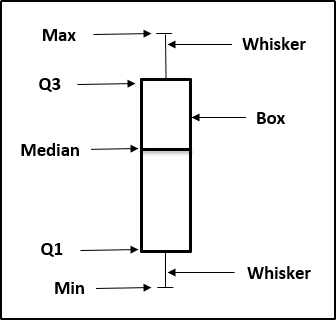
Ma'lumotlar to'plamining eng muhim foydasi quti va mo'ylovli chizma - bu bitta uchastkada o'rtacha, median, maks, min va kvartilni ifodalaydi. Ushbu sxemadan foydalanib, agar median chiziq qutini teng bo'shliqqa ajratmasa, ma'lumotlar egri yoki yo'qligini aytishingiz mumkin.
Excelda bir nechta seriyali quti va shivirlash syujetini yaratishning 2 ta oson usuli
Excelda bir nechta seriyali quti va moʻylovli syujetni yaratish uchun biz ikki xil usulni topdik, ular orqali siz qanday qilish haqida aniq tasavvurga ega boʻlishingiz mumkin. buni bir nechta seriyalar uchun qiling. Ushbu maqolada biz quti va shivirlash sxemasidan, shuningdek, to'plangan ustunli diagrammadan foydalanamiz. Ikkala holatdan ham foydalanish juda oson va sizga kerakli natija berishi mumkin.
1. Box va Whisper Plot-dan foydalanish
Excelda bir nechta seriyali quti va moʻylov syujetini yaratish uchun sizga kerak boʻladi. ushbu syujet uchun ma'lumotlar to'plamini o'rnating, so'ngra qutini va shivirlash syujetini joylashtiring va nihoyat, yaxshiroq tasvirlarga ega bo'lish uchun uni o'zgartiring.
Qadamlar
- Birinchi navbatda tayyorlang. bitta yozuv uchun bir nechta yozuvlarni o'z ichiga olgan ma'lumotlar to'plami.
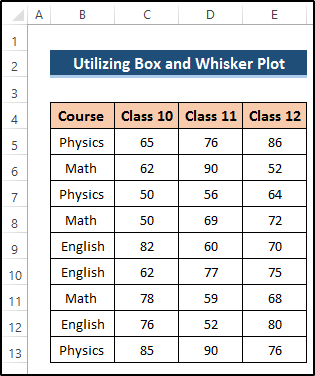
- Keyin, B4 dan E13 gacha bo'lgan hujayralar oralig'ini tanlang. .
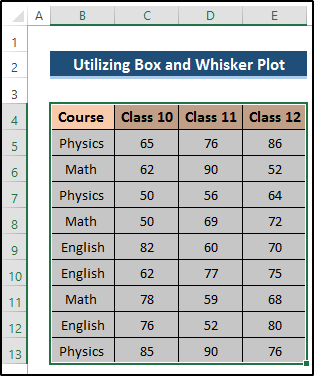
- Keyin, lentadagi Qo'shish yorlig'iga o'ting.
- Keyin. , Diagrammalar guruhidan Statistik diagrammani qo'shish ochiladigan variantni tanlang.
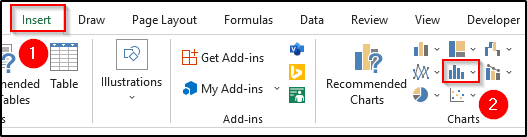
- <-ni tanlang. 6>Box and Whisker diagramma.
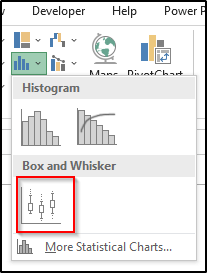
- Natijada siz quyidagi diagramma olasiz. Skrinshotga qarang.
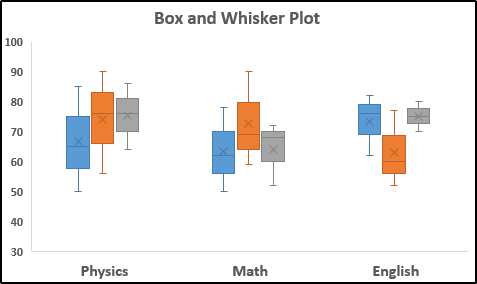
- Keyin, quti va moʻylov belgisini ikki marta bosing.
- U <6-ni ochadi>Ma'lumotlar seriyasini formatlash .
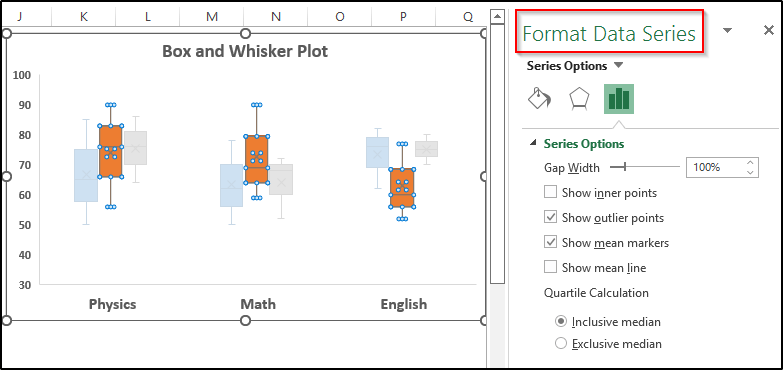
- Ma'lumotlar seriyasini formatlash muloqot oynasida siz bir nechta narsalarni olishingiz mumkin.variantlari.
- Boʻshliq kengligi: Kategoriyalar orasidagi boʻshliqni boshqaradi.
- Ichki nuqtalarni koʻrsatish: Quyi moʻylov chizigʻi orasida joylashgan nuqtalarni koʻrsatadi. va yuqori mo'ylov chizig'i.
- Chetdagi nuqtalarni ko'rsatish: Quyi mo'ylov chizig'i ostida yoki yuqori mo'ylov chizig'idan yuqorida joylashgan chet nuqtalarni ko'rsatadi
- O'rtachani ko'rsatish Markerlar: Tanlangan qatorning oʻrtacha belgisini koʻrsatadi.
- Oʻrtacha chiziqni koʻrsatish: Tanlangan qatordagi qutilar vositalarini bogʻlovchi chiziqni koʻrsatadi.
- Inklyuziv mediana: Agar N (ma'lumotlardagi qiymatlar soni) toq bo'lsa, mediana hisoblashga kiritiladi.
- Eksklyuziv mediana: O'rtacha qiymat hisoblash, agar N (ma'lumotlardagi qiymatlar soni) toq bo'lsa.
2. Yig'ilgan ustunli diagrammadan foydalanish
Ushbu usulda biz stacked ustunli diagrammani yaratish uchun foydalanamiz. Excelda bir nechta seriyali quti va mo'ylovli uchastka. Birinchidan, MIN , MAX , MEDIAN va yordamida min, maks, mediana, 1-kvartil va 3-kvartilni hisoblashingiz kerak. QUARTILE funksiyalari. Keyin, uni chizish uchun yig'ilgan ustunli diagrammadan foydalaning. Usulni to'g'ri tushunish uchun amallarni bajaring.
1-qadam: Ma'lumotlar to'plamini tayyorlang
Birinchi navbatda, bitta yozuv uchun bir nechta yozuvlarni o'z ichiga olgan ma'lumotlarni tayyorlang. Ushbu ma'lumotlar to'plamidan foydalanib, biz quti va mo'ylov syujeti uchun qo'shimcha ma'lumotlarni yaratamiz.
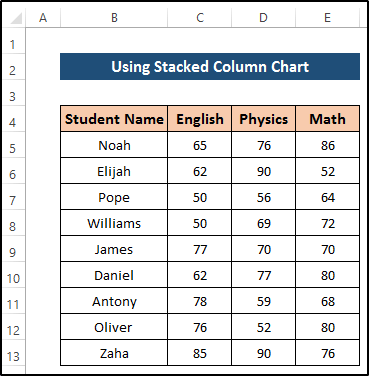
Qadam2: Box va Whisker Plot komponentlarini hisoblash
Keyin, biz min, max, mediana, 1-kvartal va kvartilni hisoblashimiz kerak. Ushbu bosqichda biz kerakli komponent qiymatlarini joylashtirgan yangi ustunlarni ko'ramiz.
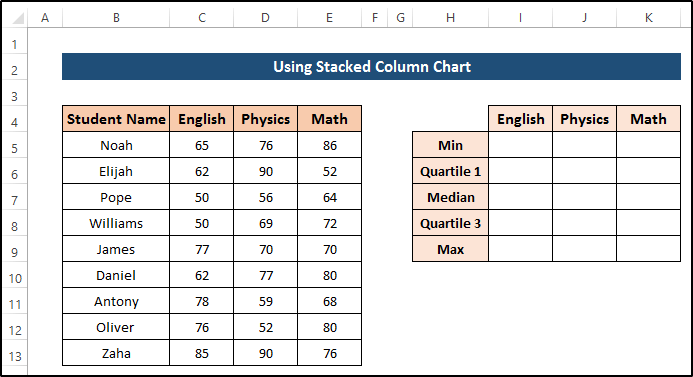
- Avval I5 katakchasini tanlang.
- Quyidagi formulani yozing.
=MIN(C5:C13) 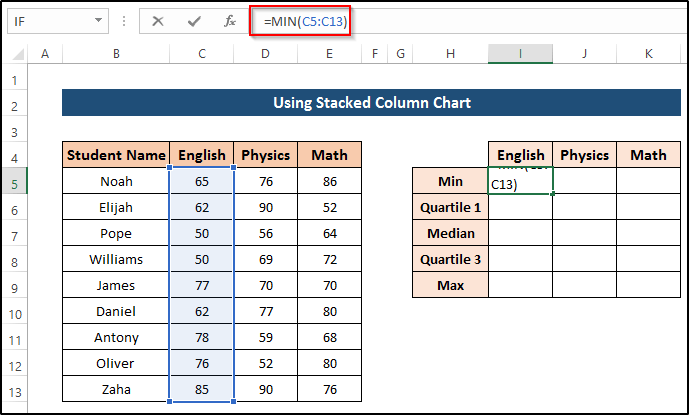
- Keyin, tugmasini bosing. Formulani qo'llash uchun kiriting.
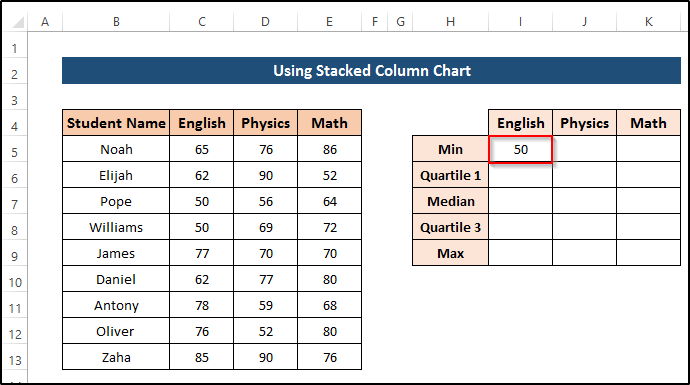
- Shundan so'ng To'ldirish dastagi belgisini katakchaga torting. K5 .
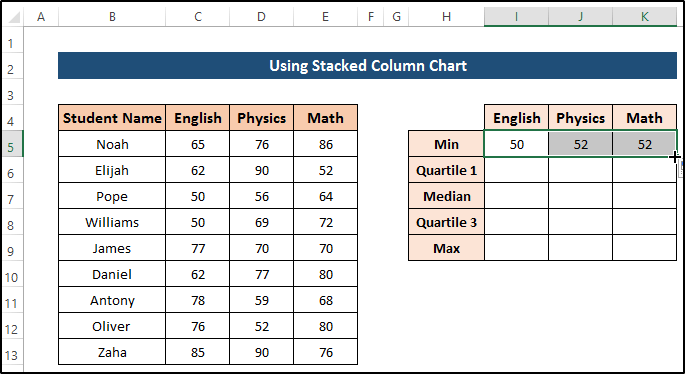
- I6 katakchani tanlang.
- Quyidagi formulani yozing .
=QUARTILE(C5:C13,1) 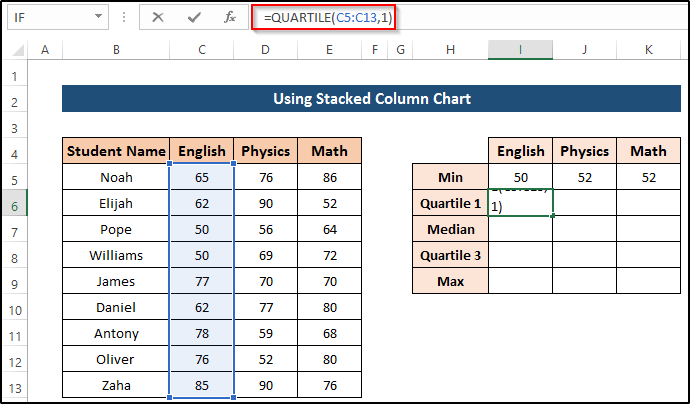
- Keyin, formulani qoʻllash uchun Enter tugmasini bosing.
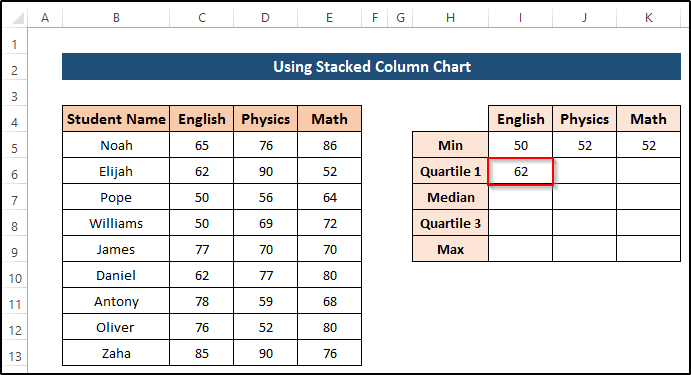
- Shundan so'ng To'ldirish dastagi belgisini K6 katakchaga torting.
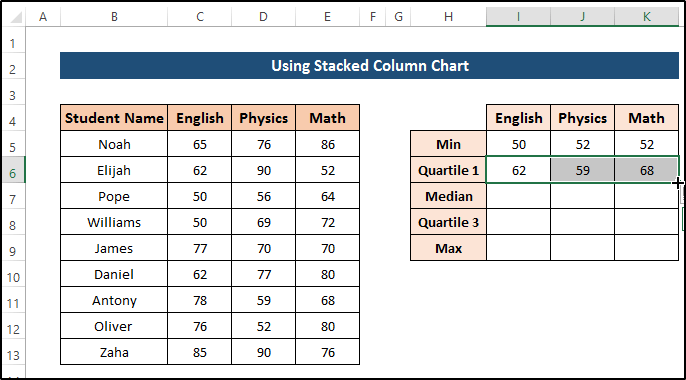
- Yacheykani tanlang I7 .
- Quyidagi formulani yozing.
=MEDIAN(C5:C13) 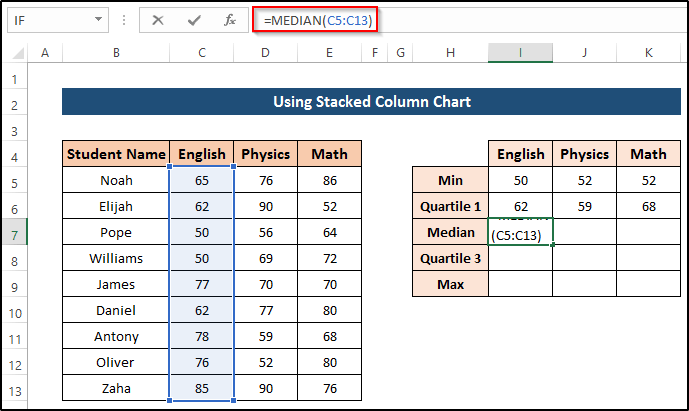
- Keyin formulani qoʻllash uchun Enter tugmasini bosing.
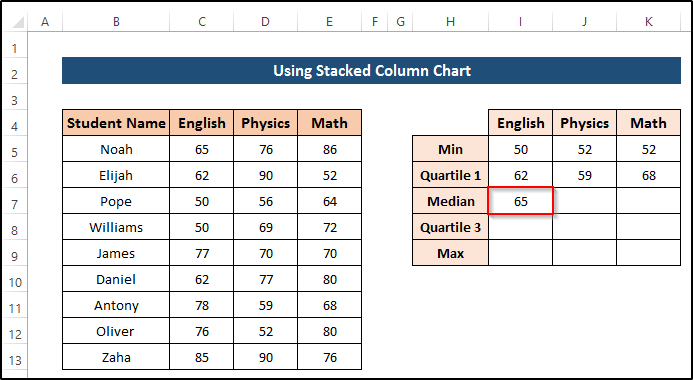
- Bundan so'ng To'ldirish dastagi belgisini K7 katakchaga torting.
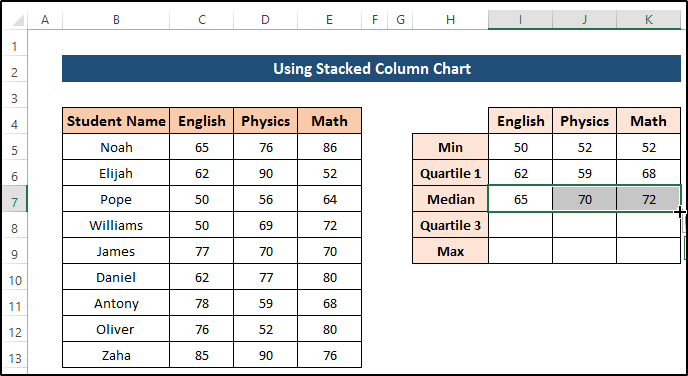
- I8 katakchani tanlang.
- Quyidagi formulani yozing.
=QUARTILE(C5:C13,3) 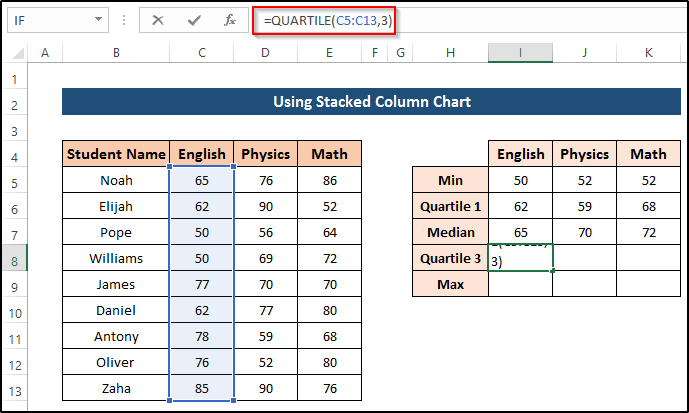
- Keyin, formulani qo'llash uchun Enter tugmasini bosing.
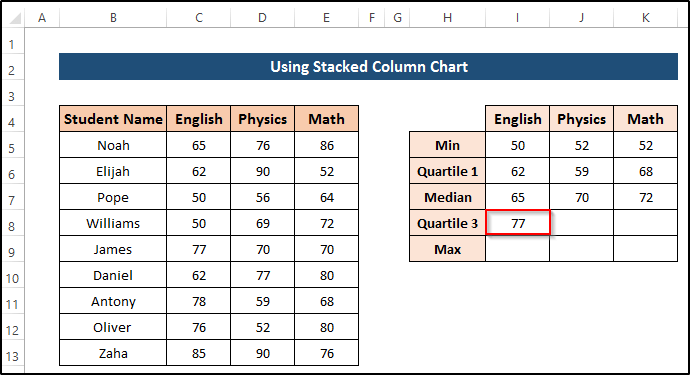
- Shundan so'ng, To'ldirish dastagi belgisini K8 katakchaga torting.
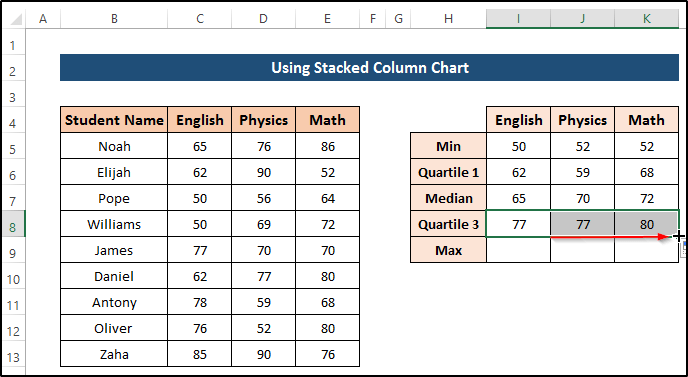
- <6 katakchani tanlang>I9 .
- Quyidagilarni yozingformula.
=MAX(C5:C13) 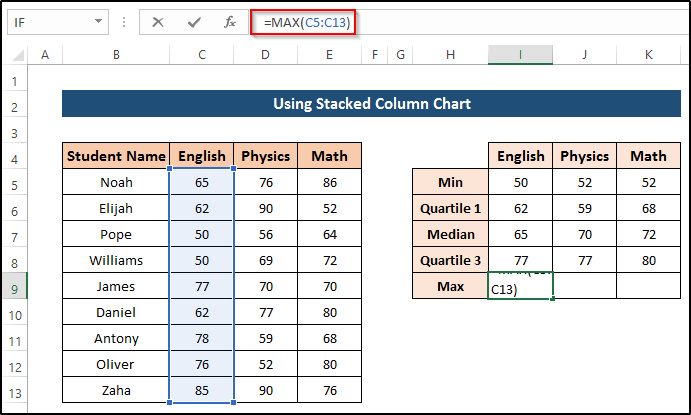
- Keyin, formulani qoʻllash uchun Enter tugmasini bosing. .
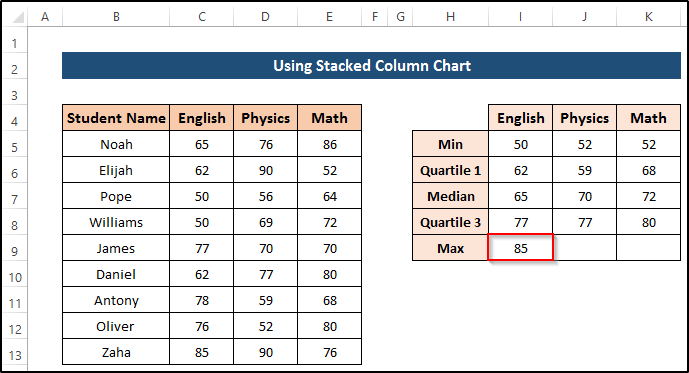
- Bundan so'ng To'ldirish dastagi belgisini K9 katakchaga torting.
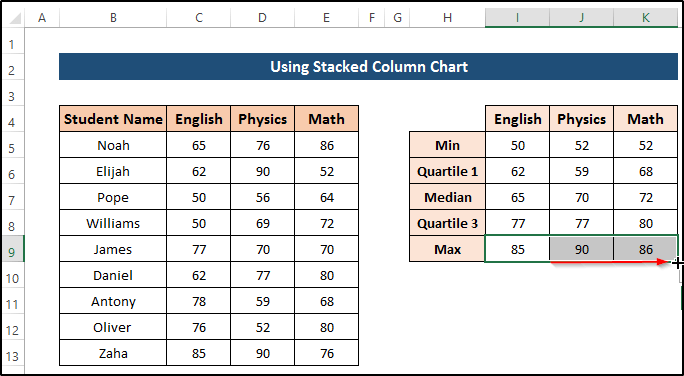
3-qadam: Yigʻilgan ustunli diagramma uchun maʼlumotlar toʻplamini yarating
Keyin, biz stacked ustunli diagramma uchun maʼlumotlar toʻplamini yaratmoqchimiz. quti vazifasini bajaradi. Bosqichlarni bajaring
- Yacheykani tanlang I12 .
- Quyidagi formulani yozing.
=I6-0 
- Keyin, formulani qo'llash uchun Enter tugmasini bosing.
- Shundan so'ng To'ldirish dastagini belgisi K12 katakgacha.
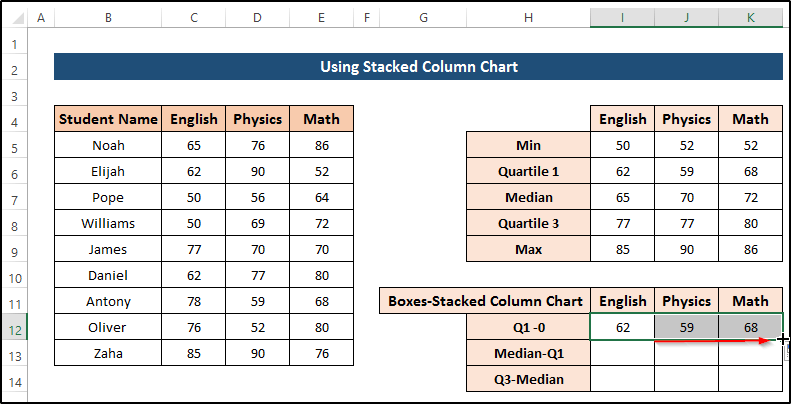
- Yacheykani tanlang I13 .
- Quyidagi formulani yozing.
=I7-I6 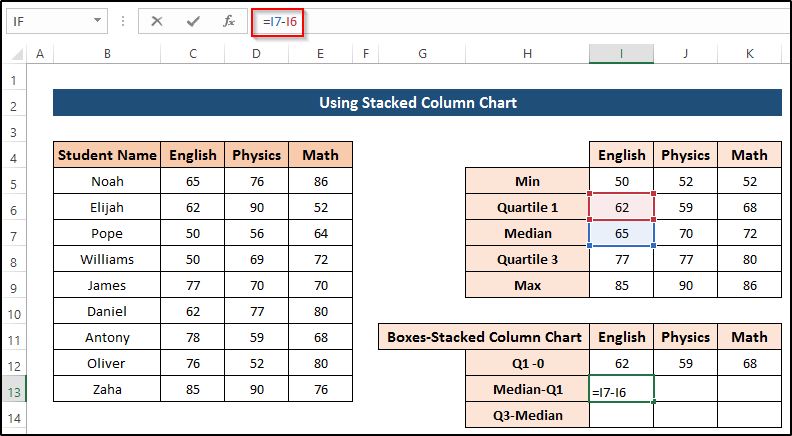
- Keyin Enter<7 tugmasini bosing> formulani qo'llash uchun.
- Shundan so'ng To'ldirish dastagi belgisini K13 katakchaga torting.
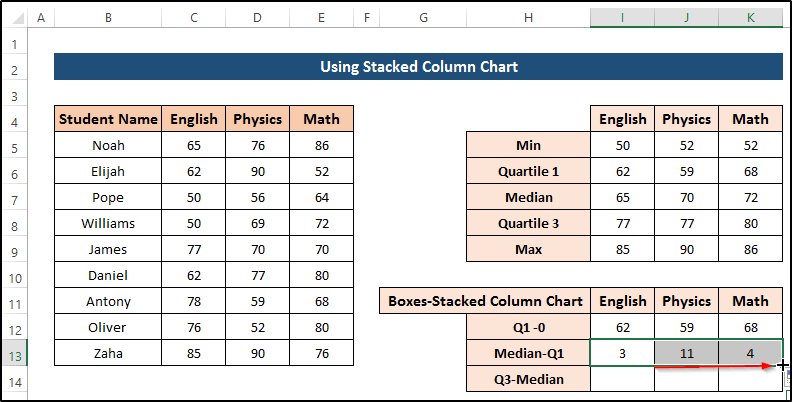
- I14 katakchani tanlang.
- Quyidagi formulani yozing.
=I8-I7 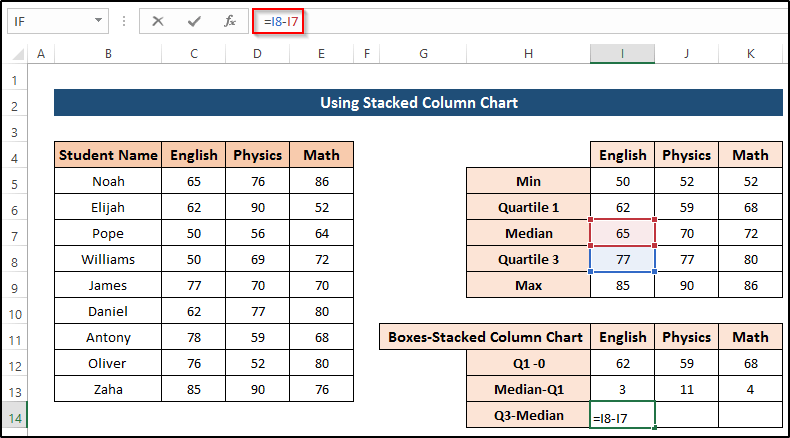
- Keyin, formulani qo'llash uchun Enter tugmasini bosing.
- Shundan so'ng To'ldirish dastagi belgisini yuqoriga torting. K14 katakka.
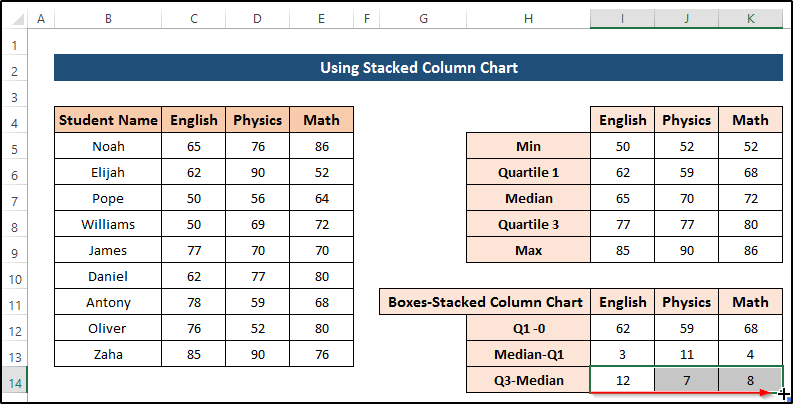
4-qadam: Whisker uchun ma'lumotlar to'plamini yarating
Keyin, biz mo'ylov yaratish uchun ma'lumotlar to'plamini yaratish kerak. Bu erda biz mo'ylov yaratish uchun xato chiziqlaridan foydalanamiz. Qadamlarni bajaring.
- Buni amalga oshirish uchun katakchani tanlang I17 .
- Quyidagilarni yozing.formula.
=I6-I5 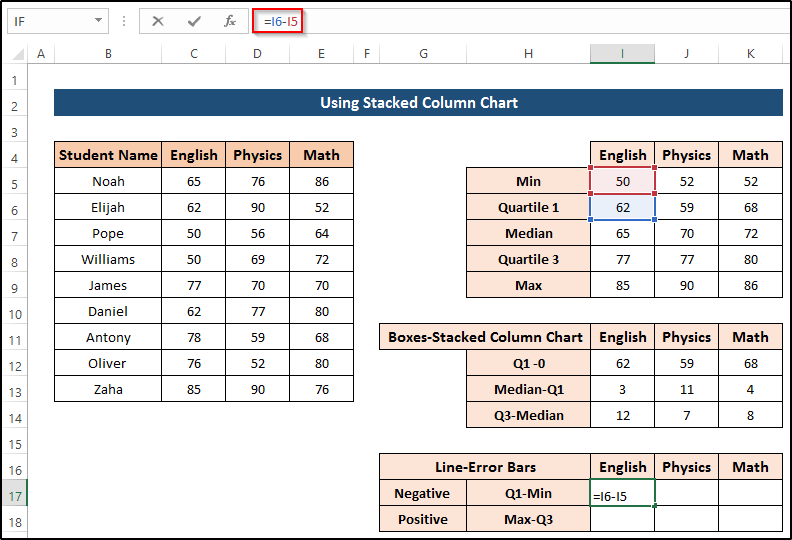
- Keyin, formulani qoʻllash uchun Enter tugmasini bosing. .
- Bundan so'ng, To'ldirish dastagi belgisini K17 katakchaga torting.
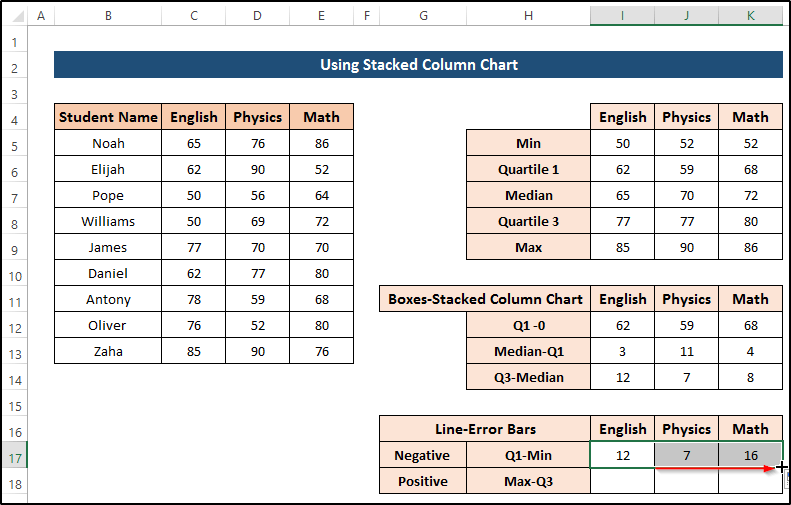
- yacheykani tanlang I18 .
- Quyidagi formulani yozing.
=I9-I8 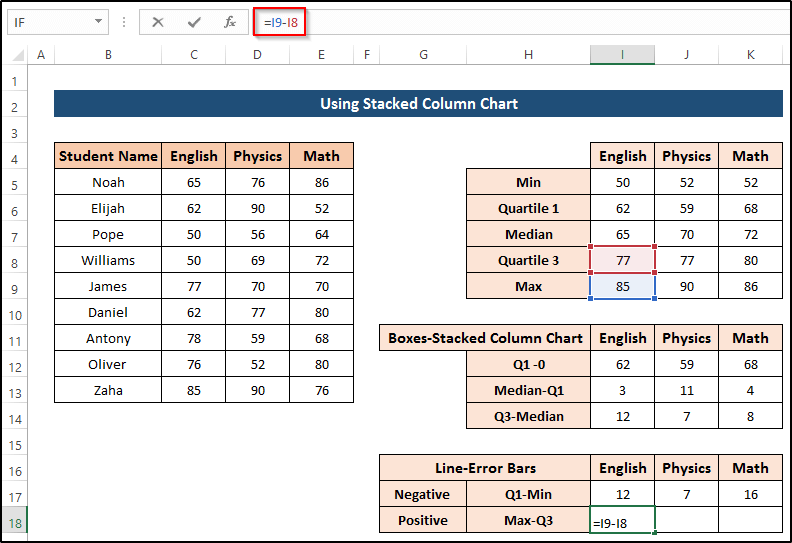
- Keyin, formulani qo'llash uchun Enter tugmasini bosing.
- Shundan so'ng, To'ldirish dastagi belgisini K18 katakchaga torting.

5-qadam: Yigʻilgan ustunlar diagrammasini kiriting
Biz stacked ustunli diagrammani yaratamiz, biz tayyorlangan maʼlumotlar toʻplamidan foydalanishimiz kerak.
- Steplangan ustunli diagramma yaratish uchun I11 dan K14 gacha bo'lgan hujayralar diapazonini tanlang.
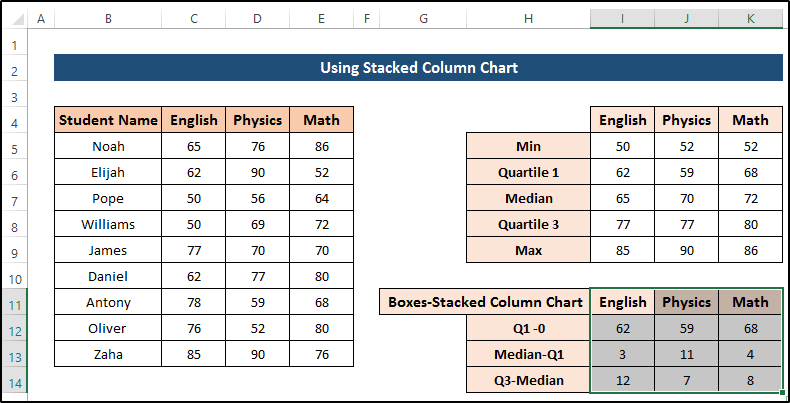
- Keyin, lentadagi Qo'shish yorlig'iga o'ting.
- Grafiklar guruhidan Tavsiya etilgan diagrammalar -ni tanlang.
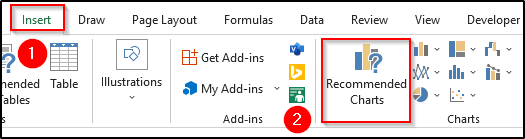
- Shundan so'ng Stacked Ustun diagramma variantini tanlang.
- Nihoyat, OK<7 tugmasini bosing>.
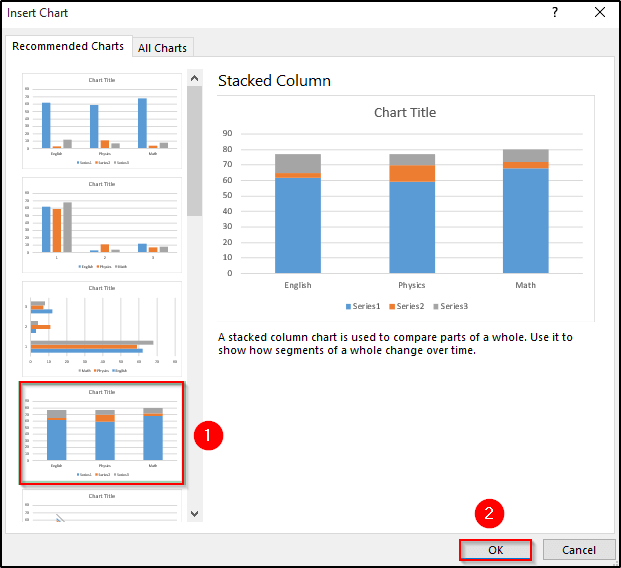
- Bu bizga quyidagi natijani beradi. Skrinshotni ko'ring.
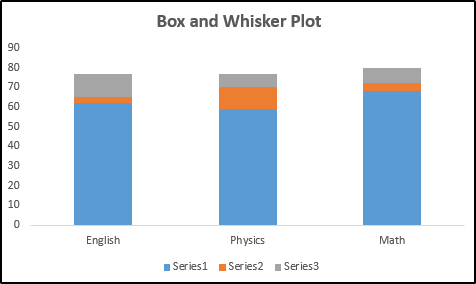
- Biz diagrammadan ko'k qutini olib tashlashimiz kerak.
- Avval ko'kni ikki marta bosing. qutisi.
- U Ma'lumotlar seriyasini formatlash -ni ochadi.
- Keyin, To'ldirish & Yuqoridagi satr yorlig'i.
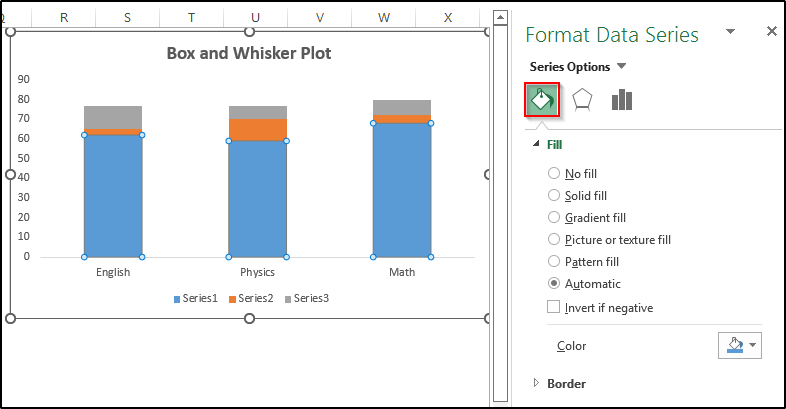
- Shundan so'ng To'ldirish <7-dan To'ldirish yo'q -ni tanlang>bo‘lim.
- Keyin, Chegara bo‘limidan Qator yo‘q -ni tanlang.
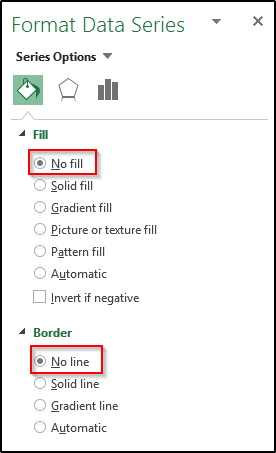
- Budiagrammadan ko'k qutini olib tashlaydi. Skrinshotni ko'ring.
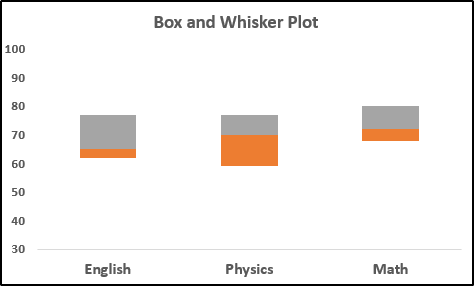
6-qadam: Quti va mo'ylov syujetini yarating
Keyin, biz mo'ylovni yaratishimiz kerak. xato paneli yordamida. Bu erda biz mo'ylovli chizma uchun tayyorlangan ma'lumotlar to'plamidan foydalanamiz.
- Avval pastki katakchani tanlang, u Chart Design yorlig'ini ochadi.
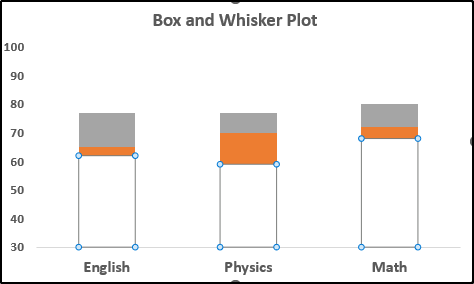
- Keyin, lentadagi Chart Design yorlig'iga o'ting.
- Diagramma elementini qo'shish -ni tanlang. Chart maketlari guruhi.

- Keyin, Xatolar paneli variantini tanlang.
- U yerdan Xatolar panelining boshqa variantlari -ni tanlang.
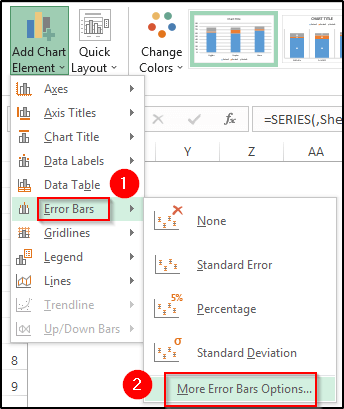
- Vertikal xato paneli yoʻnalishini deb belgilang. 6>Minus .
- Keyin, Xato miqdori -dan Custom -ni tanlang.
- Bundan keyin Qiymatni belgilash<-ni tanlang. 7>.
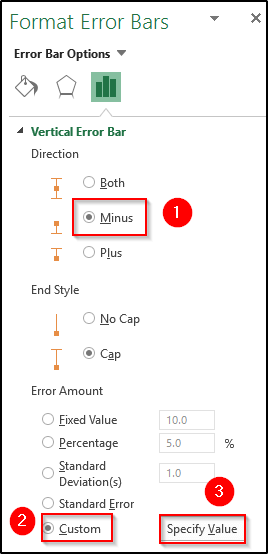
- U Maxsus xato chiziqlari dialog oynasini ochadi.
- Negativni tanlang. xato qiymati diapazoni.
- Nihoyat, OK tugmasini bosing.
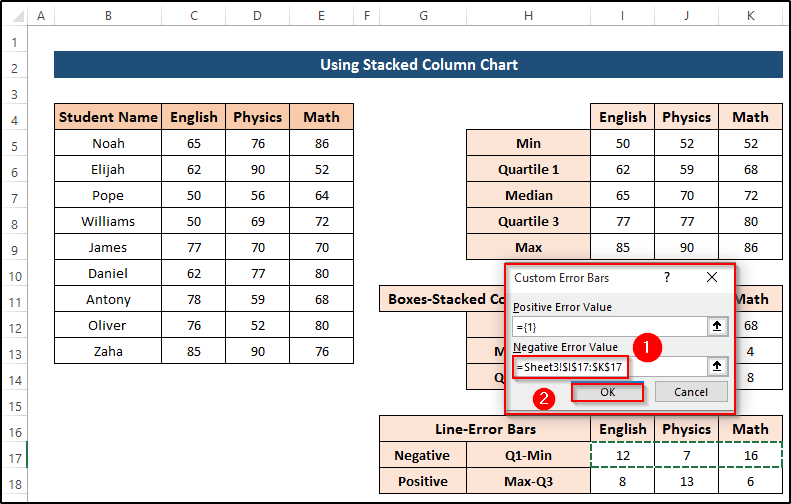
- U kabi xato paneli yaratadi. mo'ylov.
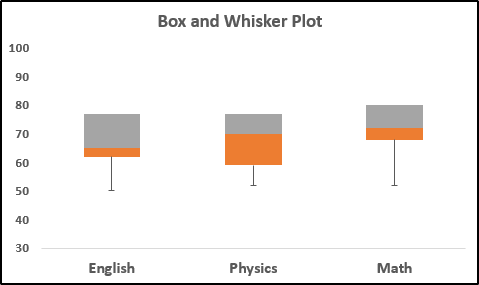
- Ijobiy yo'nalishda mo'ylov yaratish uchun yuqori katakchani tanlang.
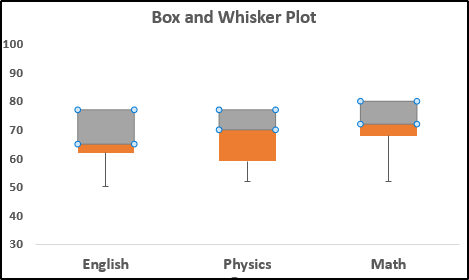
- Keyin yana Diagramma dizayni yorlig'iga o'ting.
- U yerdan Xatolar paneli variantini tanlang.
- Vertikal xato paneli yoʻnalishini Plyus qilib belgilang.
- Keyin, Xato miqdori bo'limidan Custom ni tanlang.
- Shundan so'ng, tanlang Qiymatni belgilang .
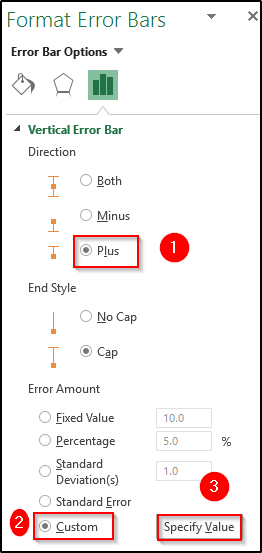
- U Maxsus xato paneli dialog oynasini ochadi.
- Ijobiy xato qiymati diapazonini tanlang.
- Nihoyat, OK tugmasini bosing.
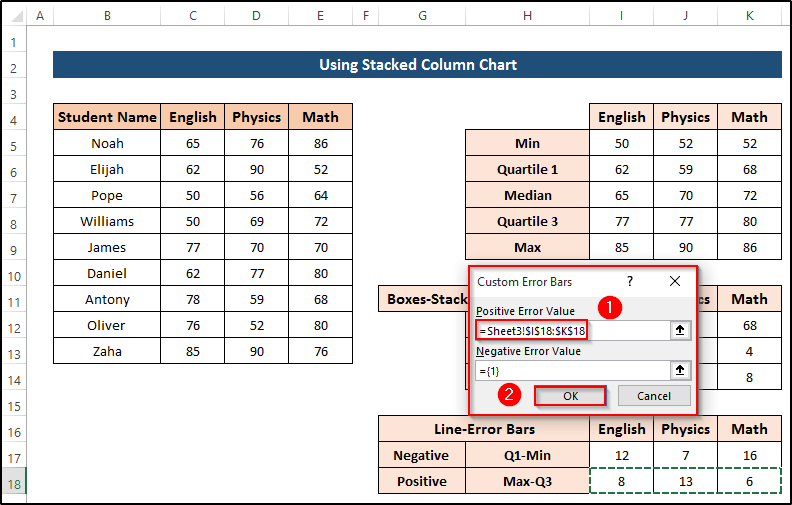
- Asosiy Natijada, biz bir nechta seriyali quti va mo'ylovli uchastkaga o'xshash kerakli jadvalni olamiz. Skrinshotga qarang.